Одним из привычных устройств для хранения, резервного копирования и переноса данных с одного компьютера на другой является Usb flash-накопитель или попросту флешка. Она пришла на смену флоппи и компакт-дискам, которые ранее исполняли эту функцию, и вытеснила их, так как оказалась более прочной, надежной, невосприимчивой к электромагнитным помехам и внешним воздействиям. Дополнительными плюсами флеш-накопителя является простота, удобство пользования, а также малогабаритные размеры и вес – устройство легко помещается в сумочке, кошельке и даже кармане.
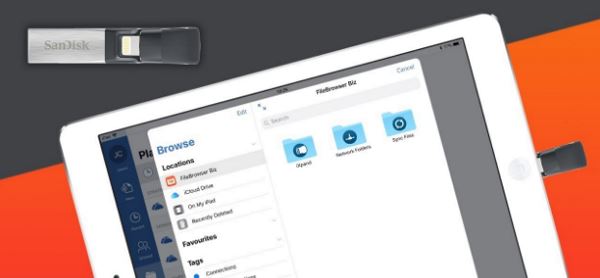
USB-память является съемной и перезаписываемой, выпускается в разном объеме и чаще всего служит для временного хранения данных. На ней может находиться особо ценная информация: приватные фото, важные бизнес-документы, логины и пароли к банковским счетам. Зачастую флешка используется как ключ для доступа к операционным системам или специальному ПО.
К сожалению, иногда из-за некорректных или случайных действий пользователя, вследствие повреждения файловой структуры устройства или от вмешательства вируса, файлы на флешке могут исчезнуть (подробнее об особенностях восстановления Flash-накопителей ). В данной статье рассматриваются наиболее популярные и надежные способы восстановления документов типа Word, удаленных с флешки.
Документ Word исчез с флеш-накопителя
Если вы не обнаружили нужного «вордовского» файла на USB-флешке, запомните: до процедуры восстановления записывать на устройство ничего нельзя, иначе вернуть потерянные данные будет достаточно сложно или даже невозможно. Дело в том, что физически файлы с флешки не удаляются, исчезает только информация о них в файловой таблице. Однако любая последующая запись может произойти на то же место и тогда восстановить документ Word уже не удастся. Чем меньше операций с накопителем произведено, тем больший шанс восстановить утерянные данные.
Файл спрятан вирусом
Некоторые вирусы не удаляют файлы на флешке, а просто делают их «невидимками», т.е. отмечают как скрытые. Если система показывает, что съемный диск заполнен, а содержимое флешки при открытии пусто, значит, это тот самый случай.
Вернуть «видимость» скрытым файлам можно средствами Windows, выполнив следующую последовательность:
- нажать «Пуск»;
- перейти на «Панель управления»;
- найти «Оформление и персонализация»;
- выбрать «Параметры папок»;
- открыть вкладку «Вид»;
- снять галочку «Скрывать защищенные системные файлы»;
- поставить отметку против опции «Показывать скрытые файлы, папки и диски».
После этого, все скрытые файлы на флешке станут «видимыми» и с ними можно будет делать все, что угодно: редактировать, копировать, распечатывать и т.д. Если не помогло – ознакомьтесь с особенностями .
Чтобы восстановить скрытые вирусом файлы на флешке, можно воспользоваться специальными программами, например, утилитой USB Folder Fix. Ее нужно скачать и запустить от имени администратора, затем выполнить следующие действия:
- кнопкой Browse выбрать съемный диск;
- в выпадающем окне найти файлы, обозначенные как Hidden (т.е. скрытый);
- выбрать нужные документы;
- · с помощью опции «Yes! Unhide the folders!» делать их видимыми.
После этого программу можно закрыть, файлы сохранить в другое место, а компьютер проверить на вирусы. Для надежности, установите один из наиболее популярных антивирусов для USB-флешки, автоматически восстанавливающий скрытые файлы, например: xUSB Defence, Anti-autorun, Зоркий глаз, Autorun Eater или USB Disk Security.
Восстановление случайно стертых файлов
В том случае, если действия, указанные в предыдущем разделе, не увенчались успехом и документы Word не появились на флешке, можно воспользоваться специальными программами восстановления файлов. Одна из самых популярных – Recuva – наиболее простая, универсальная, удобная, с русскоязычным интерфейсом и, что немаловажно, бесплатная. Программа позволяет восстановить данные с поврежденных и даже отформатированных носителей информации, причем, не только документы Word, но и фото, картинки, музыку и видео-файлы. Она была создана частной британской компанией Piriform Limited, известной своей другой популярной разработкой – сервисом Ccleaner.
Краткая инструкция к пользованию утилитой:
- на сайте разработчика Piriform выбрать программу Recuva;
- скачать ее с помощью ссылки Piriform.com;
- следуя простым указаниям установщика, выбрать устройство, с которого предполагается восстановление файлов (в нашем случае это – карта памяти);
- отметить галочкой уровень сканирования (лучше «углубленный анализ»);
- нажать кнопку «Начать».
Утилита тщательно сканирует содержимое флешки, последовательно находя и восстанавливая все удаленные файлы. Поиск может длиться до нескольких десятков минут. В итоге будет получен список, в котором зеленым цветом отмечены файлы, возможные к восстановлению в полном объеме, желтым – те, что можно реконструировать частично, а красным – которые не подлежат «починке».
Данные можно отсортировать, найти нужные word-файлы, отметить их, выбрать опцию восстановления и указать путь, куда направить файлы. Следует иметь в виду, что возвращать файлы обратно на флешку ни в коем случае нельзя, для них нужно создать отдельную папку на жестком диске.
Дайджест программ для восстановления поврежденных файлов на флешке
К сожалению, не все документы могут быть восстановлены полностью, некоторые будут содержать только отдельные текстовые куски. Такие файлы можно попытаться «вытянуть» с помощью другой бесплатной программы PhotoRec. Она более мощная, чем Recuva и иногда позволяет справиться даже с безнадежными вариантами. Скачать ее можно с официального сайта, выбрав вариант Windows.
Она не требует установки, достаточно только распаковать в какую-либо папку и запустить исполняемый файл qphotorec_win. Следуя алгоритму программы, выбрать устройство – флешку в строках Drive, указать путь для восстановления и отметить тип восстанавливаемых файлов (в нашем случае .doc или .docx).
Среди других популярных инструментов для восстановления стертых файлов, пользуются спросом многоформатная File Repair (скачивается бесплатно), File Scavenger, Undelete 360, CardRecovery, Recover My Files и другие. Они различаются удобством и функциональностью интерфейса, мощностью, поддерживаемыми форматами и стоимостью. Покупать их не всегда рационально, проще и дешевле обратиться в , специалисты которого восстановят удаленные данные без лишних телодвижений.
